Как да споделяте iPhone Бележки за съвместно редактиране
Приложението Бележки на iPhone има удобна функциякоето позволява на потребителите да си сътрудничат с приятели, семейство и колеги. Мислете за това по този начин, родителите ви искат да ви изпратят някои хранителни стоки в местния магазин за хранителни стоки. Но вие тримата не сте на едно и също място. Разбира се, можете просто да се обадите един на друг, но дори по-евтината опция е да ги добавите като сътрудници в бележките в списъка за пазаруване, а след това да изброят всичко, което искат, независимо от Тази статия обяснява как да споделяте бележки за iPhone X / 8/8 Plus / 7/7 Plus / 6 / 6S / 6 Plus / 6S Plus / 5S / SE.
- Част 1. Как да споделяте бележки със сътрудници за преглед и промяна на бележки
- Част 2. Как да преглеждате промените, направени от други сътрудници в бележка в приложението Бележки на iPhone
- Част 3. Как да спрем споделянето на бележка в приложението Бележки на iPhone
- Част 4. Как да премахнете едно лице от споделена бележка
- Допълнителен съвет: Как да възстановим изтритите бележки на iPhone
Част 1. Как да споделяте бележки със сътрудници за преглед и промяна на бележки
Както бе споменато по-горе, можете да добавите други страни къмбележката, върху която работите, от приложението Бележки. Това гарантира, че вече няма нужда да организирате физическа среща, когато работите върху текста на следващата песен. За да споделите бележки на iPhone, следвайте процедурата по-долу.
Стъпка 1: Отворете приложението Бележки на началния си екран.
Стъпка 2: Отворете бележка, като я докоснете.
Стъпка 3: Докоснете иконата за сътрудничество. Той прилича на празен портрет, затворен в кръг с надпис "+" отдясно.

Стъпка 4: Изберете опция за изпращане на покана. Изберете едно от съобщенията, поща, приложения за социални продукти на трети страни или социални медии.
Стъпка 5: Въведете имената на сътрудниците. Можете също така да изпратите индивидуално покани за сътрудничество.
Стъпка 6: Докоснете иконата за изпращане в текстовото поле; това е стрелка нагоре към син фон.

Част 2. Как да преглеждате промените, направени от други сътрудници в бележка в приложението Бележки на iPhone
Промени, направени от други сътрудници, които споделятеiPhone бележки с могат да бъдат забелязани лесно. Те са подчертани срещу различен цветен фон. Това е независимо от типа данни, добавени от сътрудниците към бележката, напр. снимки, контролни списъци, скици и др.
Когато разглеждате промените, е важно да изчакатедругите страни да направят промените си, без да ги прекъсват. След като сте готови, можете да продължите да правите вашите, особено ако сте синхронизирали бележките си с iCloud.
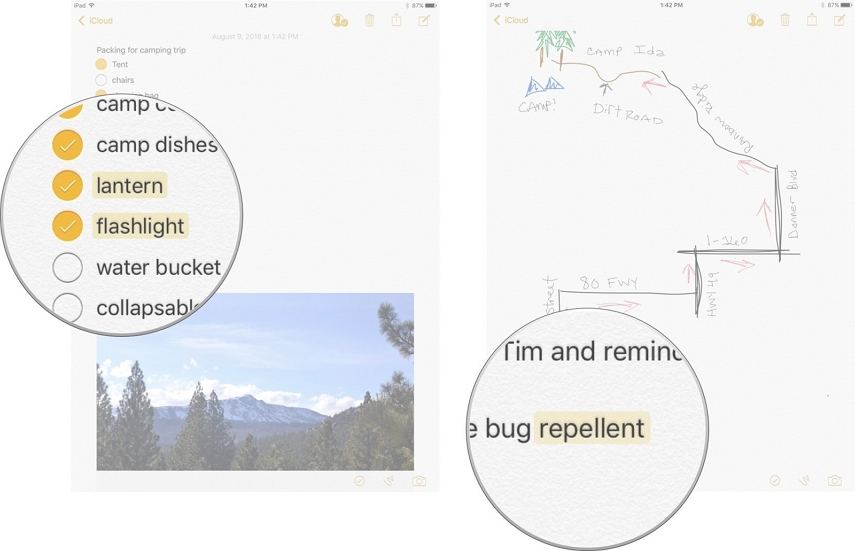
За да видите промените, следвайте процедурата по-долу.
Стъпка 1: Стартирайте приложението Notes.
Стъпка 2: Изберете бележката, която споделите с други сътрудници.
Стъпка 3: Докоснете иконата за сътрудничество. Това е празен портрет с отметка вдясно.
Стъпка 4: Превключете бутона Highlight all Changes.
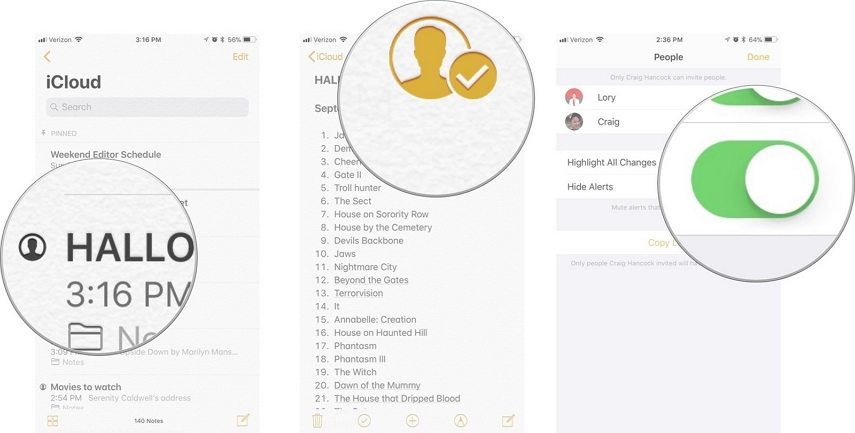
(Забележка: Всеки сътрудник ще има различен цветен фон.)
Част 3. Как да спрем споделянето на бележка в приложението Бележки на iPhone
След като завършите проекта за бележки, може да спрете да го споделяте с останалата част от групата. След като спрете да споделяте, други потребители няма да имат достъп до бележката. Следвайте процедурата по-долу.
Стъпка 1: Стартирайте приложението Notes в началния екран.
Стъпка 2: Изберете бележката, с която работите с екипа си.
Стъпка 3: Докоснете иконата за сътрудничество.
Стъпка 4: Докоснете Stop Sharing.
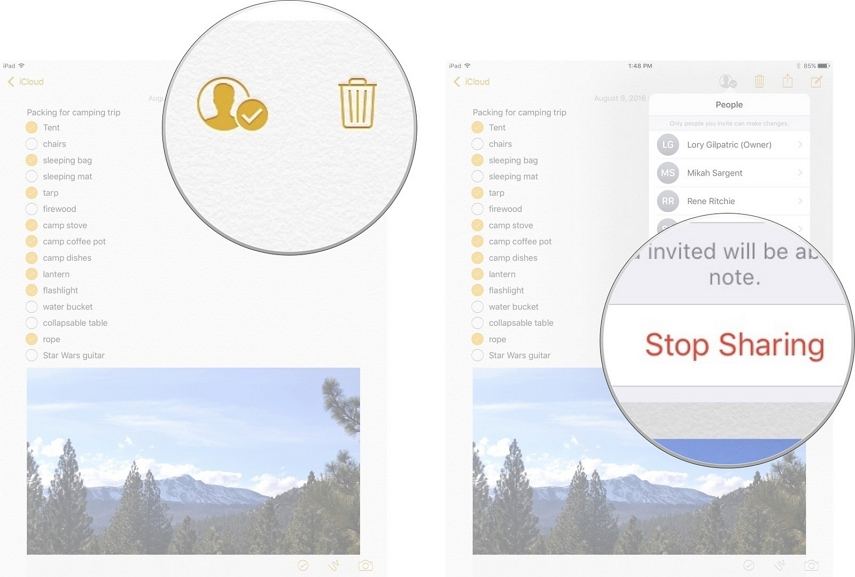
Стъпка 5: Докоснете Share Link, за да го направите обществено достояние.
Това е как да споделяте публично календара iPhone.
Част 4. Как да премахнете едно лице от споделена бележка
Само авторът на бележката може да добавя или премахвасътрудници. Когато един сътрудник направи промяна, всички участници ще видят промяната, но няма да могат да разберат кой го е направил. За да премахнете определени хора от споделена бележка, следвайте процедурата по-долу.
Стъпка 1: Отворете приложението Бележки и изберете бележката, която споделяте.
Стъпка 2: Докоснете иконата за сътрудничество.
Стъпка 3: Плъзнете наляво и докоснете Премахване. Можете също да докоснете името на дадено лице и след това да натиснете Премахване на достъпа.
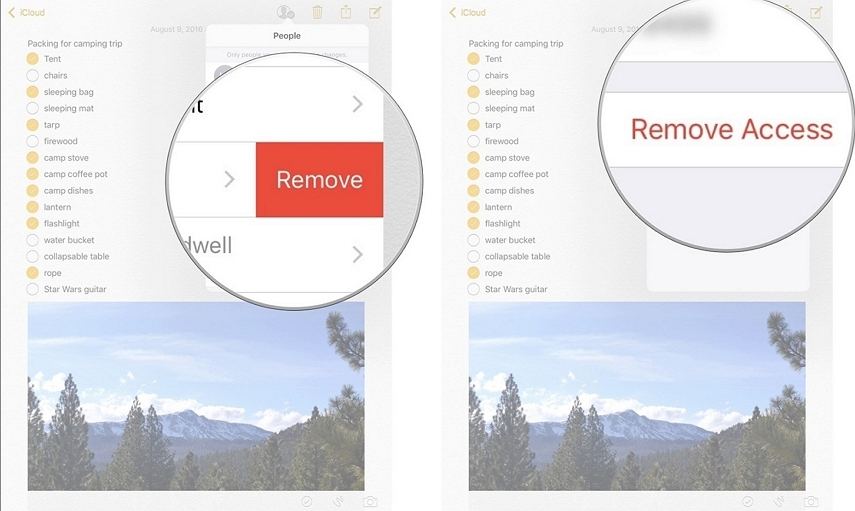
Допълнителен съвет: Как да възстановим изтритите бележки на iPhone
В случай, че случайно сте изтрили бележки илисте ги загубили след актуализация на софтуера, джейлбрейк или атака със зловреден софтуер, препоръчваме ви да използвате https://www.tenorshare.com/products/iphone-data-recovery.html, за да ги възстановите. Tenorshare UltData е чудесен инструмент, който позволява на потребителите да визуализират и селективно възстановяват изтрити, отбелязани директно на техните iPhones с или без iCloud и iTunes резервни копия. За да възстановите бележките, следвайте процедурата по-долу.
Стъпка 1: Изтеглете, инсталирайте и стартирайте Tenorshare UltData на вашия компютър и Mac.
Стъпка 2: Свържете вашия iPhone към компютъра чрез USB кабел.
Стъпка 3: За да получите достъп до всички изтрити бележки, щракнете върху Стартиране на сканирането.
Стъпка 4: Кликнете върху Бележки от списъка с типове данни в левия панел на интерфейса.
Стъпка 5: Изберете бележките, които искате да изтриете, след което щракнете върху Възстановяване, за да ги възстановите.

заключение
Искате ли да знаете как да споделяте бележки между iPhone? Просто използвайте бутона за споделяне в горната част на бележката, която искате да споделите. За съвместно редактиране следвайте подробните процедури, описани по-горе. В случай, че сте загубили вашите бележки, възстановете ги с помощта на Tenorshare UltData.








![[Пълни решения] Забележки сриване след понижаване от iOS 11 бета](/images/ios-11/full-solutions-notes-crashing-after-downgrading-from-ios-11-beta.jpg)
